Linux查看磁盘命令df
1. 什么是 df 命令?df(disk free)命令用于显示文件系统的磁盘空间使用情况。可以查看磁盘总容量、已用容量、剩余容量和挂载点等信息。2. 命令格式代码语言:javascript代码运行次数:0运行复制df [选项] [文件或目录]php15 Bytes© 菜鸟-创作你的创作如果不带任何参数,默认显示所有挂载的文件系统使用情况。也可以指定目录,只查看该目录所在分区的磁盘情况。3. 常用选项选项
含义
-h
以人类可读的格式显示,单位自动转换为 KB、MB、GB 等
-T
显示文件系统类型
-a
显示所有文件系统(包括0块的)
-i
显示inode使用情况
--total
显示所有文件系统的总计
4. 使用示例及解析4.1 基本用法代码语言:javascript代码运行次数:0运行复制df -hphp5 Bytes© 菜鸟-创作你的创作示例输出:
代码语言:javascript代码运行次数:0运行复制文件系统 容量 已用 可用 已用% 挂载点/dev/sda1 50G 20G 28G 42% /tmpfs 3.9G 2.0M 3.9G 1% /dev/shm/dev/sdb1 100G 75G 20G 80% /dataphp161 Bytes© 菜鸟-创作你的创作解释:
文件系统:磁盘分区设备名或挂载点容量:总容量已用:已使用的空间可用:剩余空间已用%:已用空间占总容量的百分比挂载点:该分区挂载到的路径4.2 查看指定目录的磁盘信息代码语言:javascript代码运行次数:0运行复制df -h /homephp11 Bytes© 菜鸟-创作你的创作输出只显示 /home 目录所在的分区信息。
4.3 显示文件系统类型代码语言:javascript代码运行次数:0运行复制df -Thphp6 Bytes© 菜鸟-创作你的创作示例输出:
代码语言:javascript代码运行次数:0运行复制文件系统 类型 容量 已用 可用 已用% 挂载点/dev/sda1 ext4 50G 20G 28G 42% /tmpfs tmpfs 3.9G 2.0M 3.9G 1% /dev/shm/dev/sdb1 xfs 100G 75G 20G 80% /dataphp179 Bytes© 菜鸟-创作你的创作类型:显示文件系统格式,如 ext4、xfs、tmpfs 等。4.4 显示inode信息代码语言:javascript代码运行次数:0运行复制df -iphp5 Bytes© 菜鸟-创作你的创作输出示例:
代码语言:javascript代码运行次数:0运行复制文件系统 Inodes IUsed IFree IUse% 挂载点/dev/sda1 3276800 200000 3076800 7% /tmpfs 1000000 10 999990 1% /dev/shmphp145 Bytes© 菜鸟-创作你的创作inode 是文件系统中用于存储文件元信息的数据结构。该命令显示 inode 总数、已用和剩余情况。5. 总结作用
示例命令
说明
查看所有分区空间
df
默认以块数显示
人类可读格式
df -h
以KB/MB/GB等更友好的单位显示
查看文件系统类型
df -Th
显示文件系统类型和挂载点
查看inode使用情况
df -i
查看inode总数和使用情况
查看指定目录分区
df -h /home
显示指定目录所在磁盘空间信息
好的,下面给你详细介绍 Linux 下的 du 命令,并对比它和 df 的不同用途,同时还附带磁盘分区、挂载的实战示范,以及磁盘故障诊断与空间清理技巧。
一、du命令详解及用法对比1. 什么是 du?du(disk usage)用于显示指定文件或目录所占用的磁盘空间大小。常用于查找哪些文件或目录占用了大量空间。2. 常用选项选项
说明
-h
以人类可读的格式显示(KB、MB、GB)
-s
只显示总结(不显示子目录)
-a
显示所有文件和目录的大小
-c
统计总大小
--max-depth=N
只显示指定深度的目录大小
-x
限制在同一文件系统内
3. 使用示例3.1 查看当前目录每个子目录大小(人类可读)代码语言:javascript代码运行次数:0运行复制du -h --max-depth=1php19 Bytes© 菜鸟-创作你的创作输出示例:
代码语言:javascript代码运行次数:0运行复制12M ./Documents50M ./Downloads5M ./Pictures67M .php52 Bytes© 菜鸟-创作你的创作最后一行 67M . 是当前目录总大小。3.2 查看某个文件夹总大小代码语言:javascript代码运行次数:0运行复制du -sh /var/logphp15 Bytes© 菜鸟-创作你的创作输出示例:
代码语言:javascript代码运行次数:0运行复制150M /var/logphp13 Bytes© 菜鸟-创作你的创作3.3 显示所有文件和目录大小代码语言:javascript代码运行次数:0运行复制du -ah /home/userphp17 Bytes© 菜鸟-创作你的创作4. du与df的区别命令
作用
查看对象
df
显示磁盘分区使用情况
文件系统或磁盘分区
du
显示目录或文件占用的空间大小
目录和文件
简单说,df是“从磁盘层面看空间”,du是“从文件层面看空间”。
二、Linux磁盘分区与挂载实战1. 查看磁盘和分区信息代码语言:javascript代码运行次数:0运行复制lsblkphp5 Bytes© 菜鸟-创作你的创作示例:
代码语言:javascript代码运行次数:0运行复制NAME MAJ:MIN RM SIZE RO TYPE MOUNTPOINTsda 8:0 0 100G 0 disk├─sda1 8:1 0 50G 0 part /├─sda2 8:2 0 30G 0 part /data└─sda3 8:3 0 20G 0 part [SWAP]php185 Bytes© 菜鸟-创作你的创作2. 创建新分区(使用 parted)代码语言:javascript代码运行次数:0运行复制sudo parted /dev/sdaphp20 Bytes© 菜鸟-创作你的创作进入 parted 后,示例操作:
代码语言:javascript代码运行次数:0运行复制(parted) mkpart primary ext4 50GB 100GB(parted) quitphp53 Bytes© 菜鸟-创作你的创作3. 格式化分区代码语言:javascript代码运行次数:0运行复制sudo mkfs.ext4 /dev/sda2php24 Bytes© 菜鸟-创作你的创作4. 挂载分区代码语言:javascript代码运行次数:0运行复制sudo mkdir /datasudo mount /dev/sda2 /dataphp43 Bytes© 菜鸟-创作你的创作5. 设置开机自动挂载编辑 /etc/fstab,添加:
代码语言:javascript代码运行次数:0运行复制/dev/sda2 /data ext4 defaults 0 2php43 Bytes© 菜鸟-创作你的创作三、磁盘故障诊断与空间清理技巧1. 检查磁盘错误代码语言:javascript代码运行次数:0运行复制sudo smartctl -a /dev/sdaphp25 Bytes© 菜鸟-创作你的创作需要安装 smartmontools:
代码语言:javascript代码运行次数:0运行复制sudo apt install smartmontoolsphp30 Bytes© 菜鸟-创作你的创作2. 文件系统检查卸载分区后执行:
代码语言:javascript代码运行次数:0运行复制sudo umount /dev/sda2sudo fsck -y /dev/sda2php44 Bytes© 菜鸟-创作你的创作3. 查找大文件代码语言:javascript代码运行次数:0运行复制sudo find / -type f -size +500M -exec ls -lh {} \;php50 Bytes© 菜鸟-创作你的创作4. 清理无用文件清理APT缓存:代码语言:javascript代码运行次数:0运行复制sudo apt cleansudo apt autoremovephp34 Bytes© 菜鸟-创作你的创作清理日志文件:代码语言:javascript代码运行次数:0运行复制sudo journalctl --vacuum-size=100Mphp34 Bytes© 菜鸟-创作你的创作查找并删除临时文件:代码语言:javascript代码运行次数:0运行复制sudo rm -rf /tmp/*php18 Bytes© 菜鸟-创作你的创作https://www.52runoob.com/archives/5722